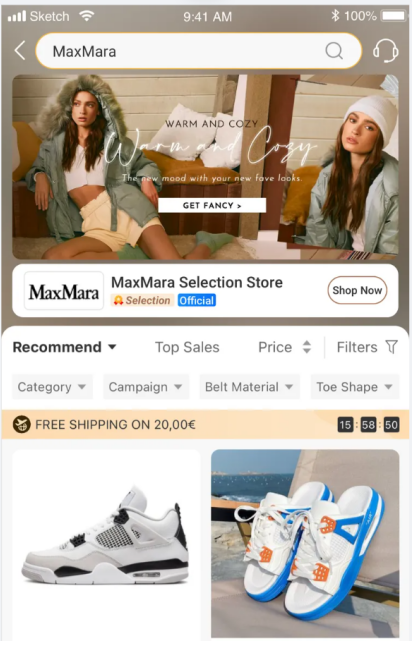Voghion店铺装修操作说明
发布于 2025-03-19 05:41:30
尊敬的商家,
欢迎使用店铺装修功能!本指南将为您详细介绍每个装修步骤,帮助您轻松打造全新店铺。请按照以下步骤操作,开启您的店铺焕新之旅吧!
一、店铺装修入口
路径:商家后台 → 商户 → 店铺装修
注:如果您在“商户”菜单下未找到“店铺装修”选项,请联系店铺经理开启店铺装修权限。
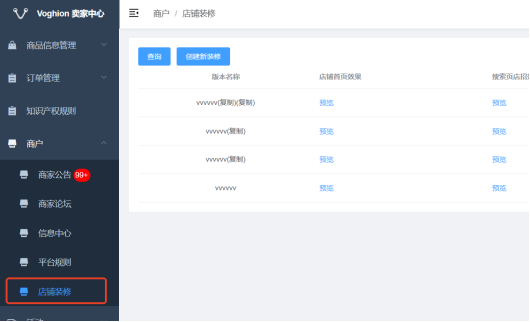
二、选择店铺装修风格
Step1 点击左上角 “创建新装修”
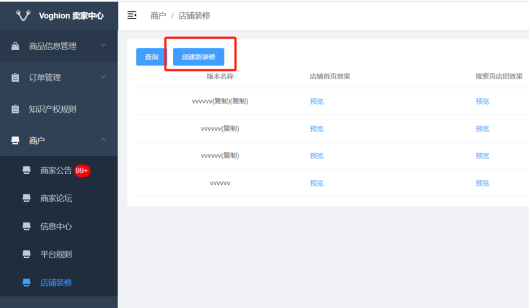
Step2 在 “选择模板” 处切换至您需要的装修模板并给此装修版本起个名称方便管理(如圣诞大促用,日常用等名称)
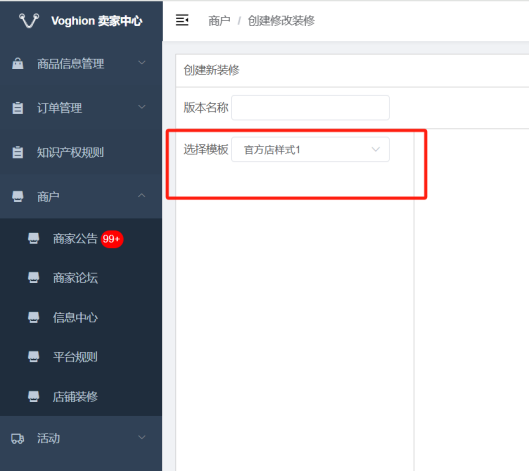
当前版本支持以下两种装修模板:
- 官方店样式1
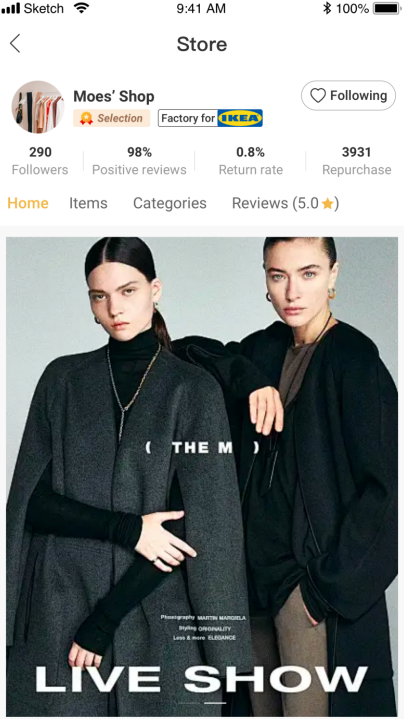
- 官方店样式2
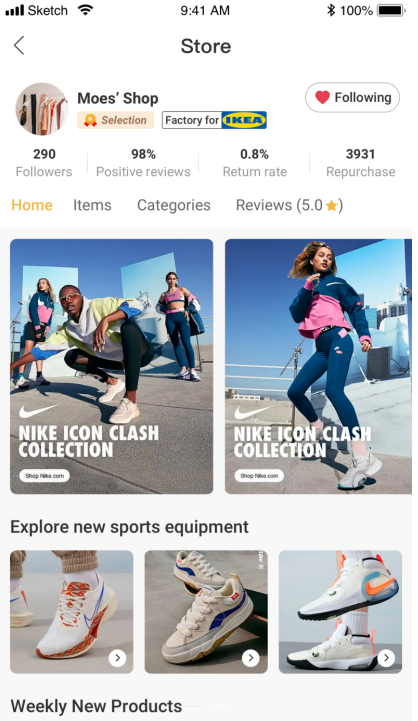
三、店招装修
APP搜索店铺名称后,展示效果如下图
配置操作步骤:
Step1 点击页面中部 “__搜索页店招__” 按钮
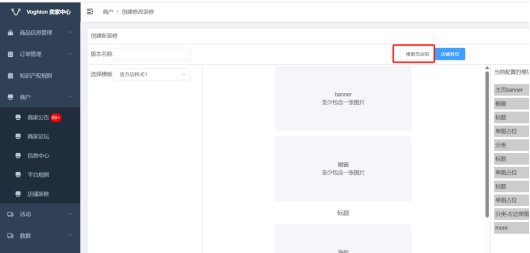
Step2 在页面右侧上传店招banner图
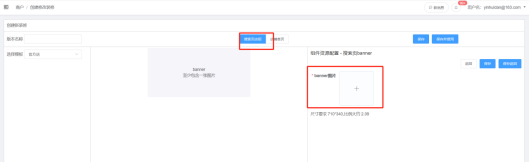
四、店铺首页装修
Step1 点击页面中部的 “店铺首页” 按钮
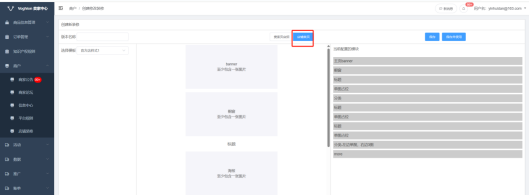
Step2 从上至下一次点击配置各个模块
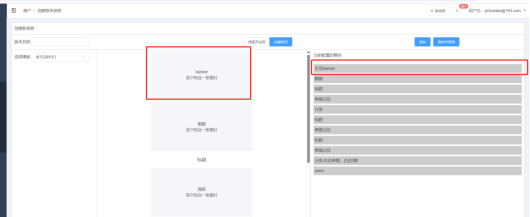
Step3 banner配置说明
先点击 “新增” 按钮
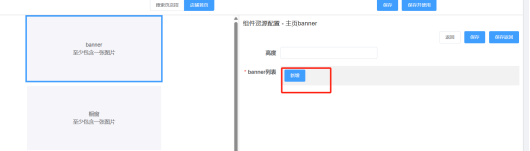
上传图片并指定图片跳转的商品ID(无须填写额外参数)
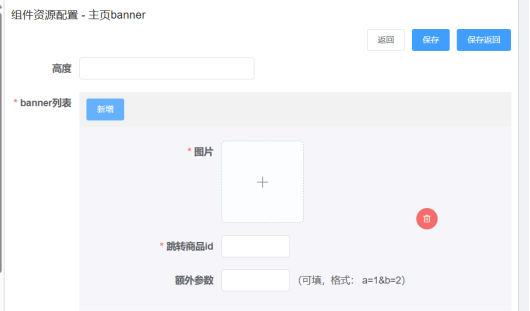
配置完成后,可预览效果
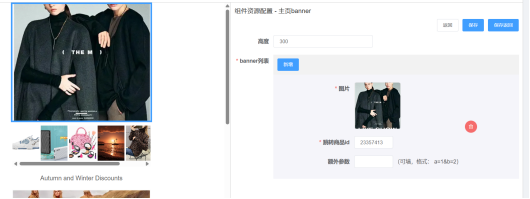
Step4 分类配置说明
先为每个分类命名,再点击 “商品列表” 中的 “新增” 配置该分类下的商品(每个分类的商品数要求6-20个)
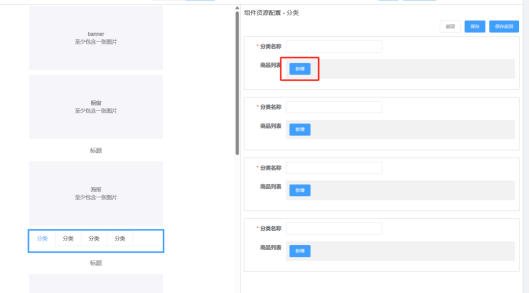
配置完成后,可预览效果
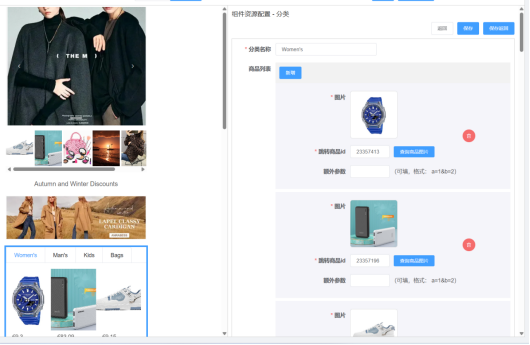
Step5 文字配置
直接输入文字内容即可,选择文字居中或居左对齐方式。APP端的字体大小由平台控制
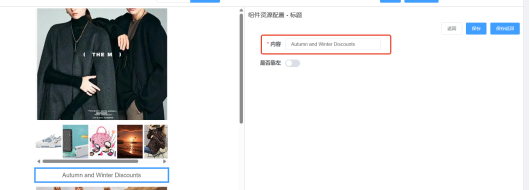
Step6 保存装修
点击右上角 “保存” 或 “保存并使用” 按钮(仅在所有内容配置完成后选择 “保存并使用”)
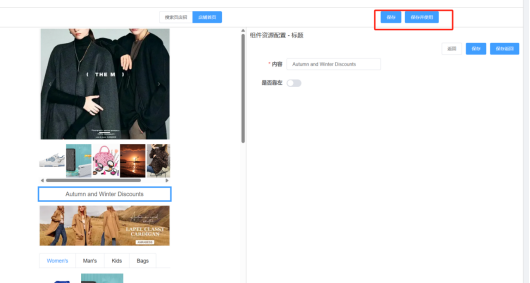
五、装修效果预览
返回装修列表页,点击 “预览” 按钮,查看装修效果
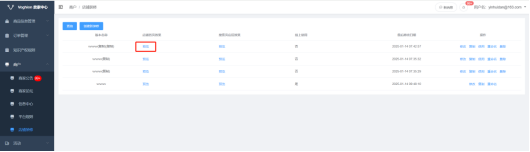
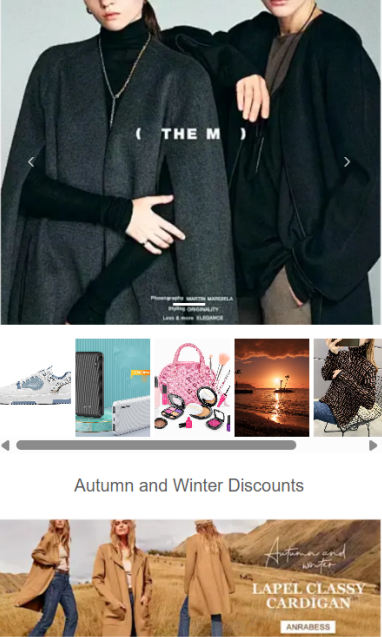
六、启用装修
- 返回装修列表页,点击 “操作” 栏中的 “使用” 按钮。
- 系统将校验所有装修配置,若有未完成配置部分,无法启用装修。
- 首次启用装修后,请联系小二进行平台监管审核,审核通过后,用户方可在APP端看到装修效果。
注:首次启用后,后续切换装修版本无需通知小二。
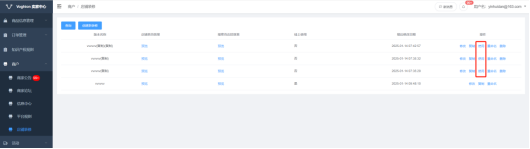
0 条评论